327
Udemy – Become a ZBrush Master Create Your Own Toon 3D Characters
Конспект урока от Udemy: Toon Alien
- Для начала создается sketch в photoshop'е. С несколькими слоями: контур и будущая заливка и цвета. Для того, чтобы в в ZBrush использовать наработки, в данной программе есть функция прозрачности рабочей области

- Начало создания zSpheres:

Простыми манипуляциями начинаем моделировать скелет для будущей модели из zSpheres. С помощью горячей клавиши A местами просматриваем будущий каркас Adaptive Skin - Доводим до некоего образа:
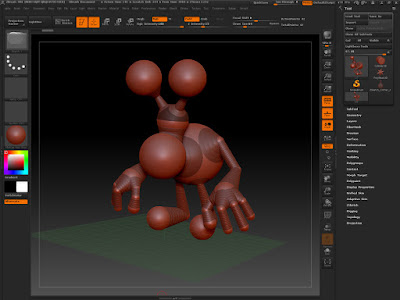
Tip: Как удалить готовую zSphere - Adaptive Skin in ZBrush. После того, как все zSpheres на месте, создаем Adaptive Skin.
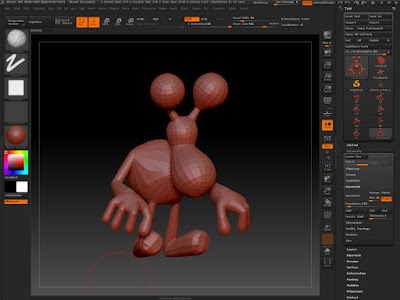
- На адаптив скин ставится 5 интерполяций:

- В стеке Geometry и подстеке DynaMesh нажимается кнопка "DynaMesh". для того, чтобы пользоваться инструментом Move и при этом сетка пропорционально набирала полигоны. После этого начинаем моделировать.

- С помощью инструмента Move задаются более понятные очертания модели. Рот выдавливается с помощью инструмента clayBuildUp. Кроме этого периодически используется инструмент Inplat для выпузыривания некоторых областей:
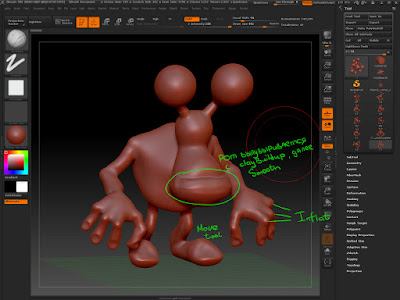
- Глаза выдавливаем отрицательным Inplat. Волосы делаем Shake Hook. Рот "вырезаем" внутрь сначала стандартной "Кистью", далее доработать можно с помощью Pinch
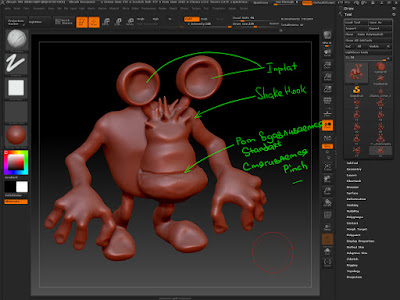
- Добавляем новые subtool - два глаза и зуб. Отзеркаливается глаз с помощью zPlugins:

- Далее выходим из DynoMesh mode и начинаем пользовать ZRemesher для уменьшения количества полигонов:

- Перед тем, как начать раскрашивать модель, необходимо увеличить количество полигонов в Geometry - Divide

- Начинаем разукрашивать. 1. Общая заливка цветом (в color заливается модель общим цветом) 2. Светлые участки и 3. Темные участки

- Добавляем текстуру. Осуществляется с включенным Alpha каналом (Alpha07) RGB включен, добавление структуры отключено

- Неровности добавляются с включенным zAdd, если не хочется в этот момент раскрашивать ржб должно быть отключено. Порезы и трещины добавлены с включенным RGB

- Создание texture map. Развернуть карту (Unwrap in zBrush) можно только на первом уровне сглаживания. т.е., сначала возвращаем модель на 1 уровень интерполяции в стеке Geometry -Divide

- Далее возвращается на максимальный уровень интерполяции. Отключается Polypaint - colorize. Создаем texture map из polypaint:

- Создание normal map. Нормал мэп создается на 1 уровне сглаживания:

после этого модель готова к транспортировке в иную программу. В моем случае это Maya. Происходит сее с помощью GoZ. При этом должен быть выбран соответствующий subtool и название у него быть простым без кавычек, дефисов и прочей фигни (body) - Модель, транспортированная в Maya

Здесь, при рендере может возникать странная ошибка: Bump с normal map ведет себя наоборот (reverse) Т.е., выпуклости становятся вогнутостями и наоборот. Как это решается по ссылке

- После устранения этого недочета, делаем глаза в maya из примитива куба, "разворачиваем" несколько текстур в одну развертку (тело, глаза, зуб), разукрашиваем в фотошопе глаза, ставим свет в необходимых вариациях и получаем финальную картинку:
 |
| Become a ZBrush Master Create Your Own Toon 3D Characters |
Ярлыки
- 327
